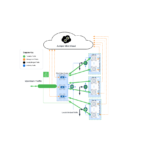जुनिपर नेटवर्क्स मिस्ट एज नेटवर्क मॅनेजमेंट डिव्हाइस

तपशील:
- उत्पादन: जुनिपर मिस्ट एज
- ऑनबोर्डिंग पद्धती: मिस्ट एआय मोबाइल ॲप, Web ब्राउझर
- सुसंगतता: धुके ढग
उत्पादन वापर सूचना
मिस्ट एआय मोबाईल ॲप वापरून मिस्ट एज ऑनबोर्ड करा:
- Google Play Store किंवा Apple App Store वरून Mist AI अॅप डाउनलोड आणि स्थापित करा.
- मिस्ट एआय ॲप उघडा आणि तुमचे खाते क्रेडेंशियल वापरून लॉग इन करा.
- तुमची संस्था निवडा.
- क्लेम कोड एंटर करण्यासाठी Org वर क्लेम डिव्हाइसेस निवडा.
- वैकल्पिकरित्या, डिव्हाइस इन्व्हेंटरी निवडा, मिस्ट एज टॅबवर जा, + टॅप करा, दावा कोड प्रविष्ट करा आणि दावा निवडा.
- स्वयंचलित दावा करण्यासाठी मिस्ट एज उपकरणावरील QR कोड वापरा.
- डिव्हाइस इन्व्हेंटरीमध्ये असाइन न केलेले गट अंतर्गत नवीन मिस्ट एज तपासा.
ऑनबोर्ड एक किंवा अधिक मिस्ट एज वापरून a Web ब्राउझर:
- प्रवेश करा web ब्राउझर आणि खरेदी ऑर्डर किंवा पुल-आउटमधून सक्रियकरण कोड प्रविष्ट करा tag.
- एकाधिक मिस्ट एज ऑनबोर्ड करत असल्यास, स्वल्पविरामाने दावा कोड वेगळे करा.
- (पर्यायी) ड्रॉप-डाउनमधून साइट निवडून साइटवर दावा केलेला ME नियुक्त करा.
- क्लेम करा आणि पुन्हा क्लिक कराview माहिती
- View इन्व्हेंटरी पृष्ठावरील नवीन मिस्ट एज.
मिस्ट एज माउंट करा:
ज्युनिपर मिस्ट सपोर्टेड हार्डवेअर पृष्ठावरील लागू हार्डवेअर मार्गदर्शकातील सूचनांचे पालन करून तुम्ही सर्व्हर रॅकवर मिस्ट एज माउंट करू शकता.
नेटवर्कशी कनेक्ट करा आणि मिस्ट एजवर पॉवर:
आरोहित केल्यानंतर, पुढील विभागांमध्ये तपशीलवार वर्णन केल्याप्रमाणे टनेल सेवा आणि आउट-ऑफ-बँड व्यवस्थापन इंटरफेस कॉन्फिगर करा.
वारंवार विचारले जाणारे प्रश्न:
- प्रश्न: मिस्ट ऑनबोर्डिंगसाठी मला दावा कोड कुठे मिळेल काठ?
A: क्लेम कोड खरेदी ऑर्डरवर किंवा उपकरण पुल-आउटवर आढळू शकतो tag. - प्रश्न: मी दावा केलेला मिस्ट एज विशिष्ट व्यक्तीला कसा नियुक्त करू शकतो साइट?
A: ऑनबोर्डिंग दरम्यान अ web ब्राउझर, क्लेम वर क्लिक करण्यापूर्वी ड्रॉप-डाउन मेनूमधून साइट निवडून तुम्ही दावा केलेला मिस्ट एज साइटला नियुक्त करू शकता.
पायरी 1: सुरू करा
या विभागात
- मिस्ट एआय मोबाइल ॲप वापरून मिस्ट एजवर जा 2
- ऑनबोर्ड एक किंवा अधिक मिस्ट एज वापरून a Web ब्राउझर | 3
हे मार्गदर्शक तुम्हाला नवीन जुनिपर मिस्ट एज मिळवण्यासाठी आणि मिस्ट क्लाउडमध्ये चालण्यासाठी सोप्या पायऱ्यांमधून मार्गदर्शन करेल. तुम्ही तुमचा मोबाईल फोन वापरून मिस्ट एज ऑनबोर्ड करू शकता किंवा तुम्ही तुमचा संगणक वापरून एक किंवा अधिक मिस्ट एज ऑनबोर्ड करू शकता.
टीप: तुम्ही सुरू करण्यापूर्वी, तुम्ही तुमची संस्था आणि साइट सेट करणे आवश्यक आहे आणि तुमची सदस्यता सक्रिय करणे आवश्यक आहे. अधिक माहितीसाठी, द्रुत प्रारंभ: धुके पहा.
मिस्ट एजला दोन वेगवेगळ्या पद्धती वापरून कसे ऑनबोर्ड करायचे ते आम्ही तुम्हाला दाखवतो:
- तुमचा मोबाईल फोन वापरून एक किंवा अधिक मिस्ट एज ऑनबोर्ड करण्यासाठी, पृष्ठ २ वर “ऑनबोर्ड अ मिस्ट एज युजिंग द मिस्ट एआय मोबाईल ॲप” पहा.
- तुमच्या संगणकाचा वापर करून एक किंवा अधिक मिस्ट एज ऑनबोर्ड करण्यासाठी, “ऑनबोर्ड वन किंवा अधिक मिस्ट एज वापरून Web ब्राउझर” पृष्ठ ३ वर
एकतर ऑनबोर्डिंग प्रक्रिया पार पाडण्यासाठी, तुम्हाला खरेदी ऑर्डरवर किंवा उपकरण पुल-आउटवर दावा कोड लेबल शोधणे आवश्यक आहे tag.

- पॉवर बटण
- पुल-आउट वर दावा कोड tag
मिस्ट एआय मोबाइल ॲप वापरून मिस्ट एजवर जा
मिस्ट एज त्वरीत ऑनबोर्ड करण्यासाठी तुम्ही मिस्ट एआय मोबाईल ॲप वापरू शकता. या ॲपसह तुम्ही मिस्ट एजवर दावा करू शकता, साइटला डिव्हाइस नियुक्त करू शकता किंवा क्लस्टरमध्ये डिव्हाइस जोडू शकता. तुमच्या मोबाइल फोनवरून मिस्ट एआय मोबाइल ॲप वापरून सिंगल मिस्ट एजवर जाण्यासाठी:
- Google Play Store किंवा Apple App Store वरून Mist AI अॅप डाउनलोड आणि स्थापित करा.
- मिस्ट एआय ॲप उघडा आणि तुमचे खाते क्रेडेंशियल वापरून लॉग इन करा.
- तुमची संस्था निवडा.
- क्लेम कोड एंटर करण्यासाठी Org वर क्लेम डिव्हाइसेस निवडा.
किंवा, - डिव्हाइस इन्व्हेंटरी निवडा, मिस्ट एज टॅब निवडा आणि वरच्या उजव्या कोपर्यात + वर टॅप करा.
- क्लेम कोड फील्डमध्ये क्लेम कोड एंटर करा आणि क्लेम निवडा.
तुम्ही मिस्ट एज उपकरणावर QR कोड देखील शोधू शकता आणि कॅमेरा QR कोडवर फोकस करू शकता.
ॲप आपोआप मिस्ट एजवर दावा करते आणि ते तुमच्या साइटवर जोडते. - डिव्हाइस इन्व्हेंटरी निवडा. तुम्हाला Mist Edges टॅबमध्ये न नियुक्त केलेल्या गटाखाली नवीन मिस्ट एज दिसेल.
ऑनबोर्डिंग प्रक्रिया पूर्ण करण्यासाठी, पृष्ठ 2 वर “स्टेप 5: अप आणि रनिंग” पहा.
करण्यासाठी मिस्ट एज टॅप करा view नाव, स्थिती आणि नोंदणी तपशील.
मिस्ट एज तपशील स्क्रीनवरून तुम्ही खालील कार्ये करू शकता:
- डिव्हाइसचे नाव बदला
- साइटवर डिव्हाइस नियुक्त करा
- क्लस्टरमध्ये डिव्हाइस जोडा
- डिव्हाइस सोडा
मिस्ट एआय मोबाइल ॲप वापरून तुम्ही मिस्ट एजवर कसे जाऊ शकता हे दाखवणारा व्हिडिओ येथे आहे:
![]() व्हिडिओ:
व्हिडिओ:
ऑनबोर्ड एक किंवा अधिक मिस्ट एज वापरून a Web ब्राउझर
ऑनबोर्डिंग मल्टिपल मिस्ट एज—जेव्हा तुम्ही एकाधिक मिस्ट एज खरेदी करता, तेव्हा आम्ही तुम्हाला तुमच्या PO माहितीसह सक्रियकरण कोड देतो. खालील प्रक्रियेमध्ये चरण 3 मध्ये वापरण्यासाठी या कोडची नोंद घ्या.
सिंगल मिस्ट एज ऑनबोर्डिंग—तुमच्या मिस्ट एज डिव्हाइसवर QR कोड शोधा आणि अल्फान्यूमेरिक क्लेम कोड थेट त्याच्या वर लिहा.
- येथे आपल्या खात्यात लॉग इन करा https://manage.mist.com/.
- मिस्ट एज → मिस्ट एज इन्व्हेंटरी वर जा आणि क्लेम मिस्ट एज वर क्लिक करा.
- एंटर ME क्लेम कोड किंवा ऍक्टिव्हेशन कोड फील्डमध्ये एकाधिक डिव्हाइसेस क्लेम करण्याच्या बाबतीत क्लेम कोड किंवा ॲक्टिव्हेशन कोड एंटर करा. जोडा क्लिक करा.
तुम्ही क्लेम कोड खरेदी ऑर्डरवरून किंवा उपकरण पुल-आउटमधून मिळवू शकता tag.
तुम्ही एकापेक्षा जास्त मिस्ट एज डिव्हाइसवर ऑनबोर्डिंग करत असल्यास, त्यांचे क्लेम कोड एंटर करा आणि ते स्वल्पविरामाने वेगळे करा.
- (पर्यायी) दावा केलेल्या मिस्ट एज डिव्हाइसला साइटवर नियुक्त करण्यासाठी असाइन क्लेम केलेल्या ME टू साइट चेकबॉक्स निवडा. तुम्ही ड्रॉप-डाउनमधून साइट निवडू शकता.
- क्लिक करा क्लिक करा.
- Review माहिती मिळवा आणि विंडो बंद करा.
- View इन्व्हेंटरी पेजवर तुमची नवीन मिस्ट एज. स्थिती लाल बिंदूसह डिस्कनेक्ट केलेले आणि नोंदणीकृत दर्शविले पाहिजे.
ऑनबोर्डिंग प्रक्रिया पूर्ण करण्यासाठी, पृष्ठ 2 वर “स्टेप 5: अप आणि रनिंग” पहा. येथे एक व्हिडिओ आहे जो दर्शवितो की तुम्ही मिस्ट एज वापरून कसे ऑनबोर्ड करू शकता. web ब्राउझर:
![]() व्हिडिओ:
व्हिडिओ:
पायरी 2: वर आणि धावणे
या विभागात
- माउंट द मिस्ट एज | ५
- नेटवर्कशी कनेक्ट व्हा आणि मिस्ट एजवर पॉवर | ५
तुम्ही डिव्हाइसवर दावा केल्यानंतर तुम्हाला हे करणे आवश्यक आहे:
- मिस्ट एज डिव्हाइस माउंट करा.
- ऍक्सेस पॉइंट (AP) आणि मिस्ट एज डिव्हाइस दरम्यान टनेल सेवा कॉन्फिगर करा.
- मिस्ट एज उपकरणासाठी आउट-ऑफ-बँड व्यवस्थापन इंटरफेस कॉन्फिगर करा.
पुढील विभागांमध्ये चरणांचे तपशीलवार वर्णन केले आहे.
मिस्ट एज माउंट करा
तुम्ही मिस्ट एज सर्व्हर रॅकवर माउंट करू शकता. तुमच्या मिस्ट एज मॉडेलसाठी विशिष्ट सूचनांसाठी, जुनिपर मिस्ट सपोर्टेड हार्डवेअर पृष्ठावरील लागू हार्डवेअर मार्गदर्शक पहा.
नेटवर्कशी कनेक्ट करा आणि मिस्ट एजवर पॉवर करा
टीप: मिस्ट एज डिव्हाइसला नेटवर्कशी जोडण्यापूर्वी, तुम्ही आउट-ऑफ-बँड-मॅनेजमेंट (OOBM) आणि टनेल कॉन्फिगरेशनसाठी स्विच पोर्टवर सर्व आवश्यक कॉन्फिगरेशन पूर्ण केल्याची खात्री करा.
- खालील प्रक्रियेतील काही कार्यांसाठी तुम्हाला तुमच्या स्थानिक नेटवर्कमधील DHCP आणि DNS सारख्या सेवा कॉन्फिगर करणे किंवा कनेक्ट करणे आवश्यक आहे. आम्ही या सेवा कॉन्फिगर करण्यासाठी किंवा शोधण्यासाठी सूचना देत नाही.
- मिस्ट एज डिव्हाइसला इंटरनेट प्रवेश असलेल्या नेटवर्कशी कनेक्ट करा. तुमच्या डिव्हाइसला जुनिपर मिस्ट क्लाउडमध्ये प्रवेश आहे याची खात्री करण्यासाठी, तुमच्या इंटरनेट फायरवॉलवरील आवश्यक पोर्ट खुले असल्याची खात्री करा. फायरवॉल कॉन्फिगरेशन पहा.
नेटवर्कशी मिस्ट एज डिव्हाइस कनेक्ट करण्यासाठी:
- मिस्ट एज डिव्हाइस पोर्टच्या OOBM इंटरफेसवर स्विचमधून इथरनेट पोर्ट कनेक्ट करा (एमआयएसटी म्हणून लेबल केलेले). हा इंटरफेस कॉन्फिगरेशन, टेलीमेट्री आणि जीवन चक्र व्यवस्थापनासाठी मिस्ट एज डिव्हाइसला इंटरनेट आणि ज्युनिपर मिस्ट क्लाउडशी कनेक्ट करण्याची परवानगी देतो.
- इथरनेट पोर्टला स्विचमधून ge0 (मिस्ट एजचे डाउनस्ट्रीम पोर्ट) आणि ge1 (मिस्ट एजचे अपस्ट्रीम पोर्ट) वर कनेक्ट करा. हे इंटरफेस टनेल सेवांसाठी आहेत, जेथे एपी मिस्ट एजसह एक बोगदा बनवते.
 टीप: प्रत्येक मिस्ट एज मॉडेलसाठी पोर्ट आणि टनल इंटरफेस कॉन्फिगरेशन वेगळे आहे. येथे नमूद केलेले पोर्ट ME-X1 उपकरणासाठी आहेत.
टीप: प्रत्येक मिस्ट एज मॉडेलसाठी पोर्ट आणि टनल इंटरफेस कॉन्फिगरेशन वेगळे आहे. येथे नमूद केलेले पोर्ट ME-X1 उपकरणासाठी आहेत. - (पर्यायी) मिस्ट एज डिव्हाइसच्या इंटिग्रेटेड डेल रिमोट ऍक्सेस कंट्रोलर (iDRAC) पोर्टवर स्विचमधून इथरनेट पोर्ट कनेक्ट करा.
- तुमचे नेटवर्क DHCP सक्षम असल्यास, तुम्ही स्थिर IP पत्ता कॉन्फिगर करण्यासाठी जुनिपर मिस्ट पोर्टल वापरू शकता. येथे एक माजी आहेampस्थिर IP पत्ता कॉन्फिगर करण्यासाठी le:

- दुर्मिळ प्रकरणांमध्ये, जेथे DHCP उपलब्ध नाही, तेव्हाच CLI वरून स्थिर IP कॉन्फिगर करा. मिस्ट पोर्टलवर त्याची प्रतिकृती असल्याची खात्री करा. कन्सोलमध्ये प्रवेश करण्यासाठी तुम्ही खालीलपैकी कोणतीही पद्धत निवडू शकता:
- कीबोर्ड, मॉनिटर आणि माउस वापरून मिस्ट एज CLI मध्ये लॉग इन करा आणि कन्सोलमध्ये प्रवेश करा.
- मिस्ट एज डिव्हाइसवर इंटिग्रेटेड डेल रिमोट ऍक्सेस कंट्रोलर (iDRAC) पोर्ट कॉन्फिगर करा.
- iDRAC पोर्ट नेटवर्कशी कनेक्ट करा.
- द्वारे डिव्हाइसवरील समोरच्या पॅनेलमधून IP पत्ता मिळवा View > IPv4 > IDRAC IP.
- iDRAC IP सारख्या नेटवर्कशी कनेक्ट केलेल्या PC वर ब्राउझर उघडा. तुम्ही वापरून iDRAC वापरकर्ता इंटरफेसमध्ये प्रवेश करू शकता URL https://<iDRACIPaddress>. डीफॉल्ट IDRAC वापरकर्ता रूट आहे आणि पासवर्ड मिस्ट एज उपकरण पुल-आउटवर उपलब्ध आहे tag, च्या उलट बाजूंवर tag.
- iDRAC डॅशबोर्डवरून, व्हर्च्युअल कन्सोल लाँच करा. iDRAC व्हर्च्युअल कन्सोल पहा.
- कन्सोलमध्ये वापरकर्ता क्रेडेन्शियल्स प्रविष्ट करा.
- धुंध - डीफॉल्ट वापरकर्तानाव
- दावा-कोड — मूळ (su -) वापरकर्त्यासाठी डीफॉल्ट पासवर्ड आणि पासवर्ड
- OOBM पॅरामीटर्स निर्दिष्ट करण्यासाठी खालील आदेश प्रविष्ट करा:
mxagent oob-ip स्टॅटिक –पत्ता आयपी-पत्ता –गेटवे गेटवे-आयपी-पत्ता –नेटमास्क नेटमास्क –नाव-सर्व्हर्स नाव-सर्व्हर्स

एकदा OOBM इंटरफेसमध्ये IP पत्ता आला की, मिस्ट एज मिस्ट क्लाउडशी कनेक्टिव्हिटी स्थापित करते. आणि मिस्ट क्लाउड सेवा अद्यतनांसह कॉन्फिगरेशनला मिस्ट एजवर ढकलतो. OOBM कॉन्फिगर केल्यावर आणि फायरवॉल नियम सेट केल्यावर, मिस्ट एज एम्बर डॉटसह कनेक्ट केलेले आणि मिस्ट एज इन्व्हेंटरीमध्ये नोंदणीकृत असे दिसते.
अभिनंदन! तुम्ही तुमचा मिस्ट एज यशस्वीरित्या ऑनबोर्ड केला आहे.
तुम्हाला मिस्ट एज डिव्हाइस ऑनलाइन दिसत नसल्यास, जुनिपर मिस्ट एजचे ट्रबलशूटिंग पहा.
पायरी 3: सुरू ठेवा
या विभागात
- पुढे काय? | 8
- सामान्य माहिती | 9
- व्हिडिओसह शिका | 9
पुढे काय?
तुमच्या नेटवर्कसाठी मिस्ट एज कॉन्फिगर आणि मॉनिटर करण्यासाठी मिस्ट पोर्टल वापरा. हे सारण्या तुम्हाला प्रारंभ करण्यात मदत करण्यासाठी अतिरिक्त माहितीचे दुवे प्रदान करतात.
| आपण इच्छित असल्यास | पहा |
| क्लस्टरमध्ये मिस्ट क्लस्टर आणि मिस्ट एज तयार करा | मिस्ट क्लस्टर तयार करा |
| मिस्ट बोगदा तयार करा | धुक्याचा बोगदा तयार करा (संस्थेचा स्तर) आणि मिस्ट टनेल तयार करा (साइट स्तर) |
| WLAN टेम्पलेट कॉन्फिगर करा | WLAN टेम्पलेट कॉन्फिगर करा |
सामान्य माहिती
| आपण इच्छित असल्यास | पहा |
| मिस्ट एज वापरून नेटवर्क डिझाइन करण्यासाठी उपलब्ध सर्व कागदपत्रे पहा | जुनिपर मिस्ट एज डिझाइन मार्गदर्शक |
| उत्पादन अद्यतन माहिती पहा | उत्पादन अद्यतने |
व्हिडिओसह शिका
| आपण इच्छित असल्यास | मग |
| ज्युनिपर तंत्रज्ञानाची विशिष्ट वैशिष्ट्ये आणि कार्यांबद्दल द्रुत उत्तरे, स्पष्टता आणि अंतर्दृष्टी प्रदान करणाऱ्या लहान आणि संक्षिप्त टिपा आणि सूचना मिळवा | पहा व्हिडिओसह शिकणे जुनिपर नेटवर्क्सच्या मुख्य YouTube पृष्ठावर. |
| View आम्ही जुनिपर येथे ऑफर करत असलेल्या अनेक विनामूल्य तांत्रिक प्रशिक्षणांची यादी | ला भेट द्या प्रारंभ करणे जुनिपर लर्निंग पोर्टलवरील पृष्ठ. |
ज्युनिपर नेटवर्क, जुनिपर नेटवर्क लोगो, जुनिपर आणि जुनोस हे युनायटेड स्टेट्स आणि इतर देशांमध्ये जुनिपर नेटवर्क, इंक. चे नोंदणीकृत ट्रेडमार्क आहेत. इतर सर्व ट्रेडमार्क, सेवा चिन्ह, नोंदणीकृत चिन्हे किंवा नोंदणीकृत सेवा चिन्ह त्यांच्या संबंधित मालकांची मालमत्ता आहेत. ज्युनिपर नेटवर्क या दस्तऐवजातील कोणत्याही चुकीची जबाबदारी घेत नाही. जुनिपर नेटवर्क्सने हे प्रकाशन बदलण्याचा, सुधारण्याचा, हस्तांतरित करण्याचा किंवा अन्यथा सूचना न देता सुधारण्याचा अधिकार राखून ठेवला आहे. कॉपीराइट © 2024 जुनिपर नेटवर्क्स, इंक. सर्व हक्क राखीव.
कागदपत्रे / संसाधने
 |
जुनिपर नेटवर्क्स मिस्ट एज नेटवर्क मॅनेजमेंट डिव्हाइस [pdf] वापरकर्ता मार्गदर्शक मिस्ट एज नेटवर्क मॅनेजमेंट डिव्हाइस, एज नेटवर्क मॅनेजमेंट डिव्हाइस, नेटवर्क मॅनेजमेंट डिव्हाइस, मॅनेजमेंट डिव्हाइस, डिव्हाइस |